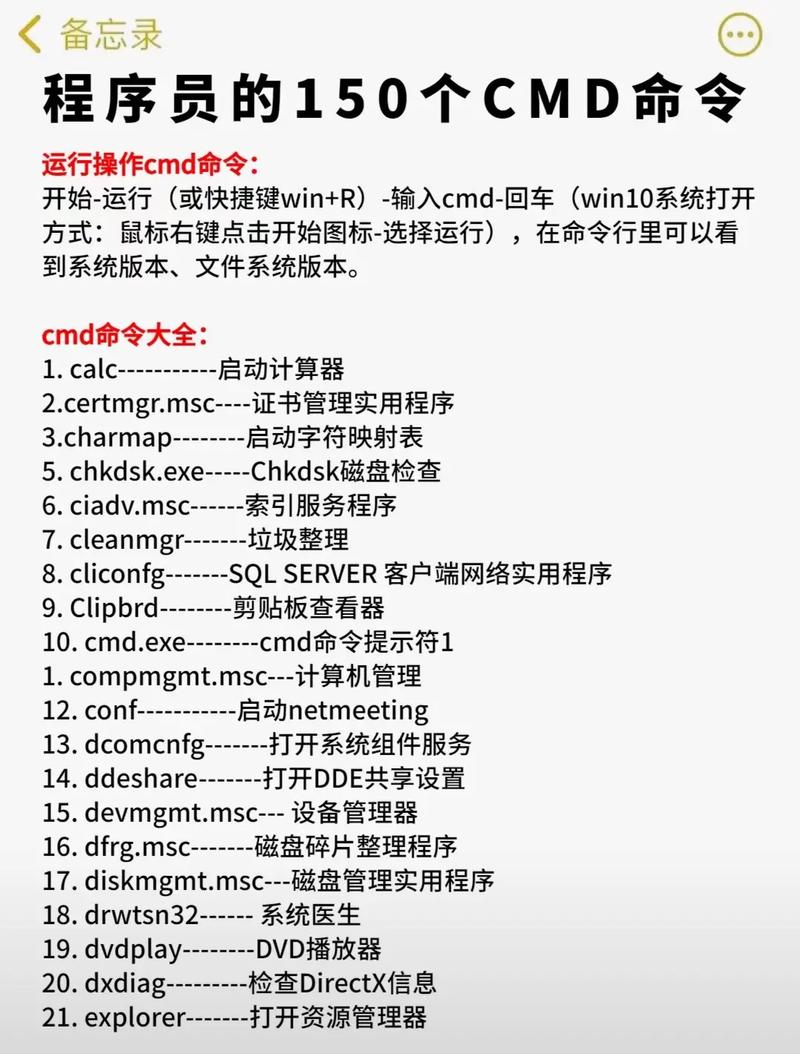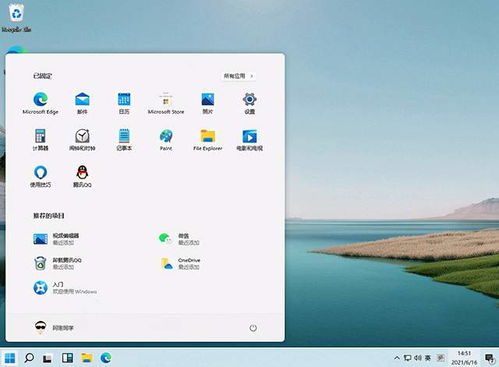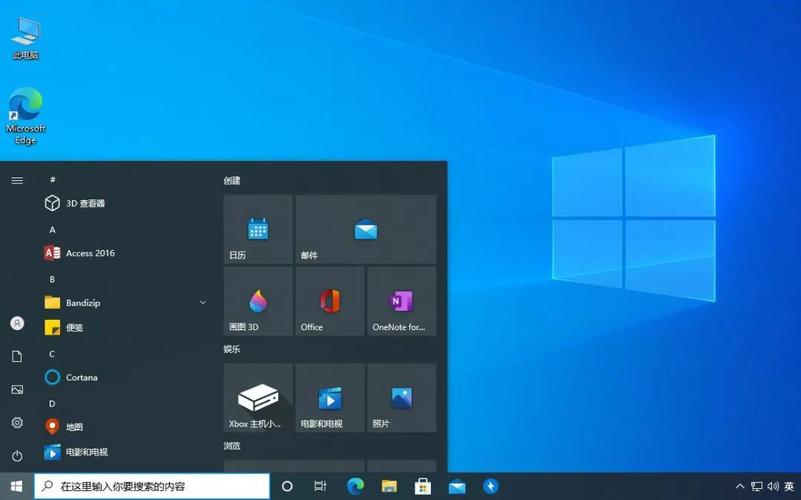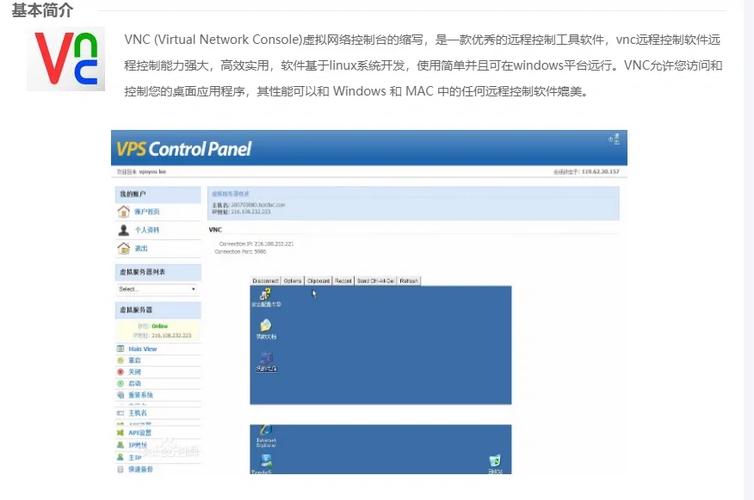安装Windows系统到苹果电脑上通常使用Boot Camp软件。Boot Camp是苹果公司提供的一个工具,允许用户在Mac电脑上安装和运行Windows操作系统。以下是使用Boot Camp安装Windows的大致步骤:
1. 准备工作: 确保你的Mac电脑支持Boot Camp和所需的Windows版本。 下载Windows ISO镜像文件。 准备一个至少16GB的USB闪存驱动器。
2. 创建Windows安装USB: 打开“启动台”并搜索“Boot Camp助理”。 选择“创建Windows安装盘”并按照提示操作,选择Windows ISO镜像文件,并格式化USB驱动器。
3. 使用Boot Camp助理: 打开Boot Camp助理,选择“安装Windows或安装新的Windows分区”。 选择要分配给Windows的磁盘空间大小,并点击“安装”。 Mac会重启,并开始安装Windows。
4. 安装Windows: 在Windows安装过程中,选择合适的语言、时间和键盘设置。 选择“自定义(高级)”安装选项,然后选择未分配的磁盘空间。 安装完成后,Windows会自动安装必要的驱动程序。
5. 安装Boot Camp控制面板: 在Windows中,将USB闪存驱动器中的Boot Camp控制面板安装文件复制到电脑上。 运行安装程序,并按照提示完成安装。
6. 切换操作系统: 重启电脑时,按住`Option`键,选择启动Windows或macOS。
请注意,安装Windows可能会覆盖或删除现有数据,因此在开始之前务必备份重要文件。此外,安装Windows后,你可能需要更新驱动程序以确保硬件的正常运行。
苹果电脑安装Windows系统全攻略
一、准备工作
在开始安装Windows系统之前,我们需要做一些准备工作。
硬件要求:确保您的苹果电脑支持Windows系统。一般来说,2010年款及以后的MacBook Air、MacBook Pro和iMac等型号都支持安装Windows系统。
软件准备:下载Windows系统的ISO文件,并制作成可启动的USB安装盘。
数据备份:在安装Windows系统之前,请备份您的Mac电脑中的重要数据,以免在安装过程中丢失。
二、制作Windows安装盘
1. 下载Windows系统ISO文件:您可以从微软官方网站或其他可靠渠道下载Windows系统的ISO文件。
2. 制作USB安装盘:使用第三方软件(如Rufus、BalenaEtcher等)将Windows系统ISO文件烧录到USB安装盘中。
3. 格式化USB安装盘:确保USB安装盘格式化为FAT32格式,以便Boot Camp识别。
三、安装Windows系统
1. 打开Boot Camp助理:在Mac电脑上,打开“应用程序”>“实用工具”>“Boot Camp助理”。
2. 选择Windows安装盘:在Boot Camp助理中,选择您刚刚制作的USB安装盘。
4. 安装Windows系统:点击“安装”按钮,Boot Camp助理将自动下载Windows支持软件,并开始安装Windows系统。
5. 安装完成后,重启Mac电脑,并按照屏幕提示完成Windows系统的配置和设置。
四、安装Windows驱动程序
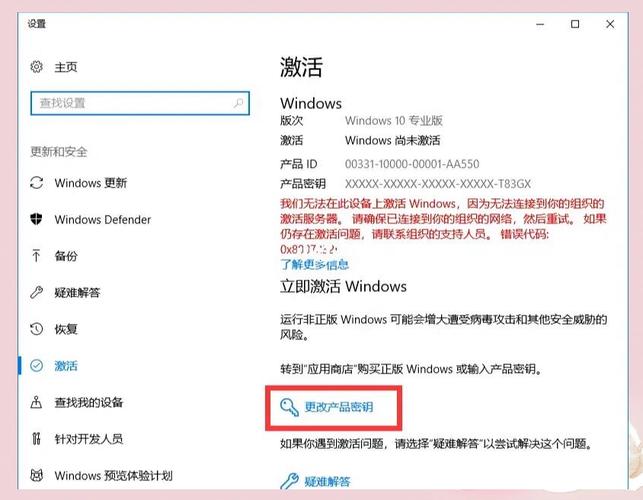
1. 插入Windows支持组件U盘:在安装Windows系统之前,您需要将Boot Camp助理下载的Windows支持组件U盘插入Mac电脑。
2. 安装驱动程序:在Windows系统中,双击U盘中的“setup.exe”文件,按照提示安装驱动程序。
3. 重启电脑:安装完成后,重启Mac电脑,即可在Windows系统中使用Mac电脑的硬件设备。
五、切换操作系统
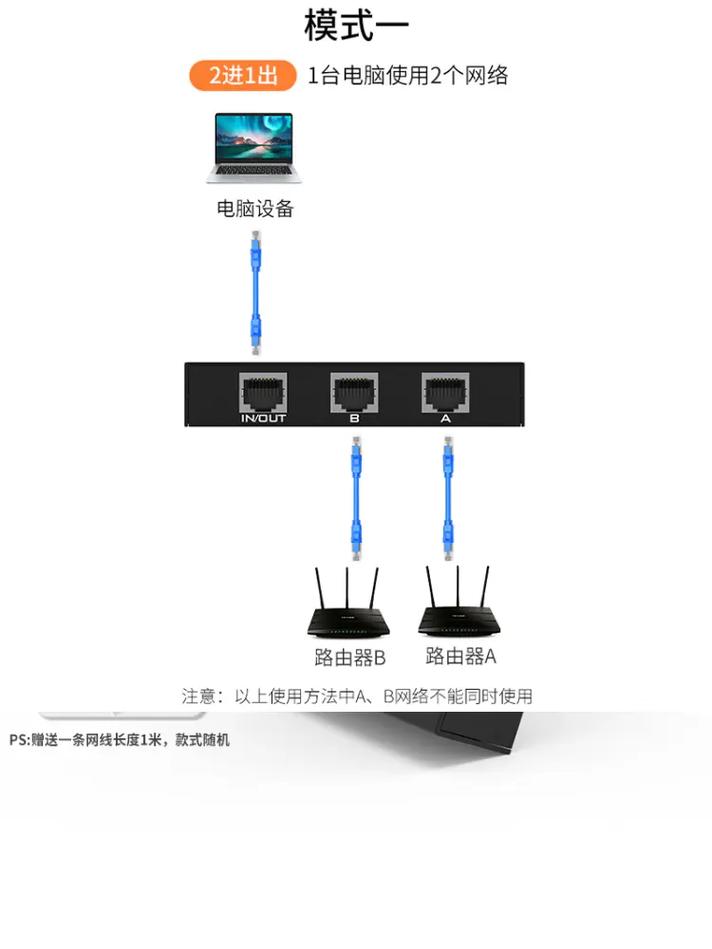
1. 重启Mac电脑:在启动过程中,按下Option键(或Command R键)进入启动选择界面。
2. 选择操作系统:使用方向键选择您想要进入的操作系统(MacOS或Windows),然后按下Enter键。
通过以上步骤,您可以在苹果电脑上成功安装Windows系统。这样,您就可以在MacOS和Windows系统之间自由切换,满足不同的工作需求。